Bij het ontwikkelen van software en bij het omgaan met versiebeheersystemen zoals Git is het vaak noodzakelijk om bestanden te wijzigen of zelfs te verwijderen. Deze handleiding laat je zien hoe je met de commando's git rm en git mv bestanden effectief uit je repository kunt verwijderen of kunt hernoemen.
Belangrijkste bevindingen
- Met git rm verwijder je bestanden uit de repository, zonder ze in het bestandssysteem te verwijderen.
- De opdracht git mv helpt je bestanden te hernoemen en tegelijkertijd de wijzigingen in de repository op te slaan.
Stapsgewijze handleiding
Eerst willen we een leeg bestand aanmaken en dit aan onze Git-repository toevoegen. Begin met het maken van een nieuw bestand. Je kunt dit doen met de opdracht touch.
Voer vervolgens de opdracht git status uit. Dit geeft je een overzicht van de huidige status van je Git-repository. Je zou moeten zien dat het bestand fout.txt nieuw is toegevoegd.
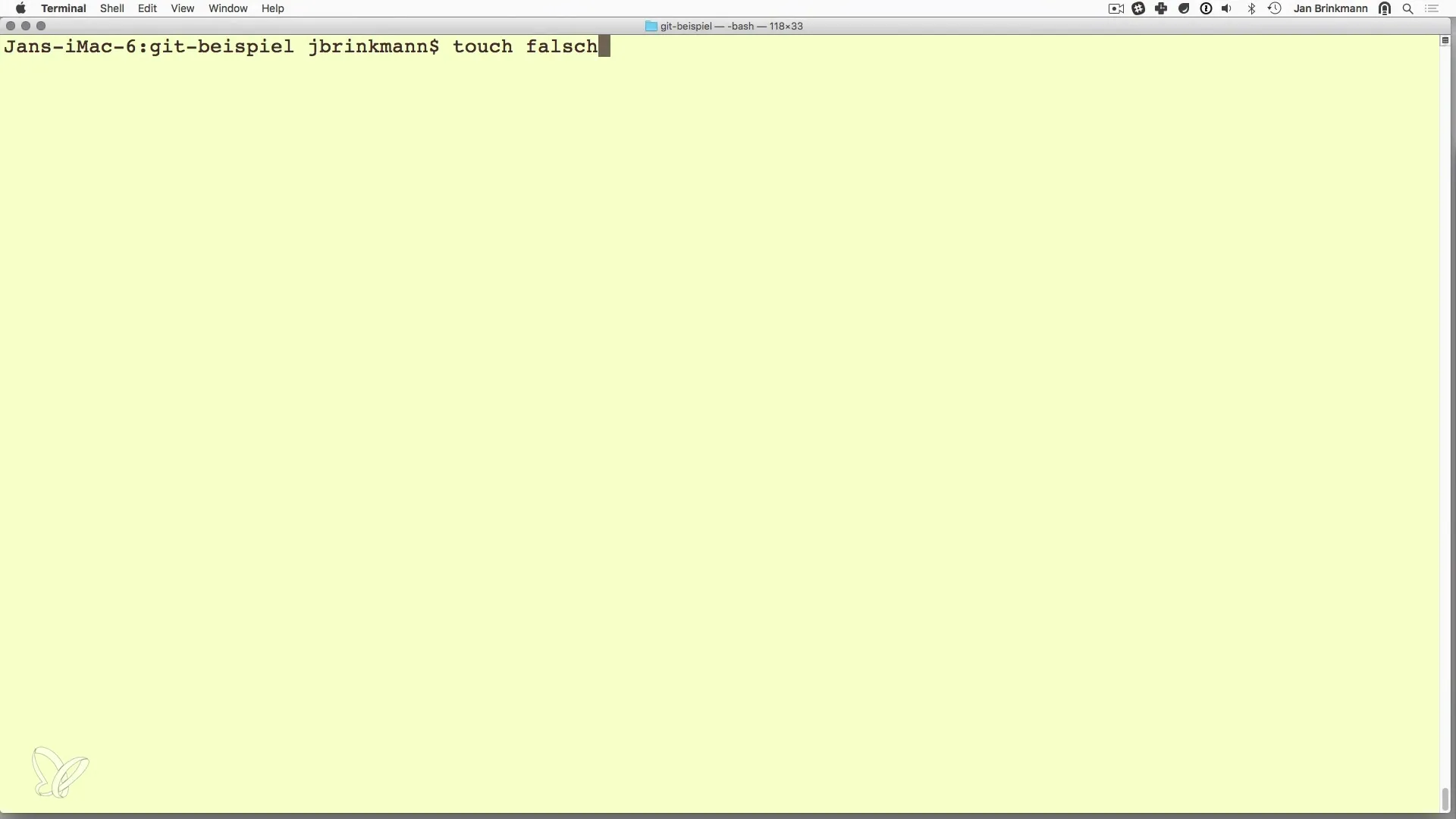
Om dit bestand toe te voegen, gebruik je de opdracht git add:
Nu kunnen we het bestand committen. Doe dit met de opdracht:
Als je nu git log uitvoert, zou je moeten zien dat het bestand succesvol is toegevoegd.
Nu is je echter een fout opgevallen: het bestand zou eigenlijk niet fout.txt moeten heten. In dit geval kun je het ofwel hernoemen of verwijderen. Als je het bestand wilt verwijderen, gebruik dan de opdracht git rm:
Nu we de status opnieuw controleren, zou je moeten vaststellen dat het bestand als verwijderd is gemarkeerd, maar nog niet uit de repository is verwijderd. Gebruik nu git commit om de wijziging op te slaan:
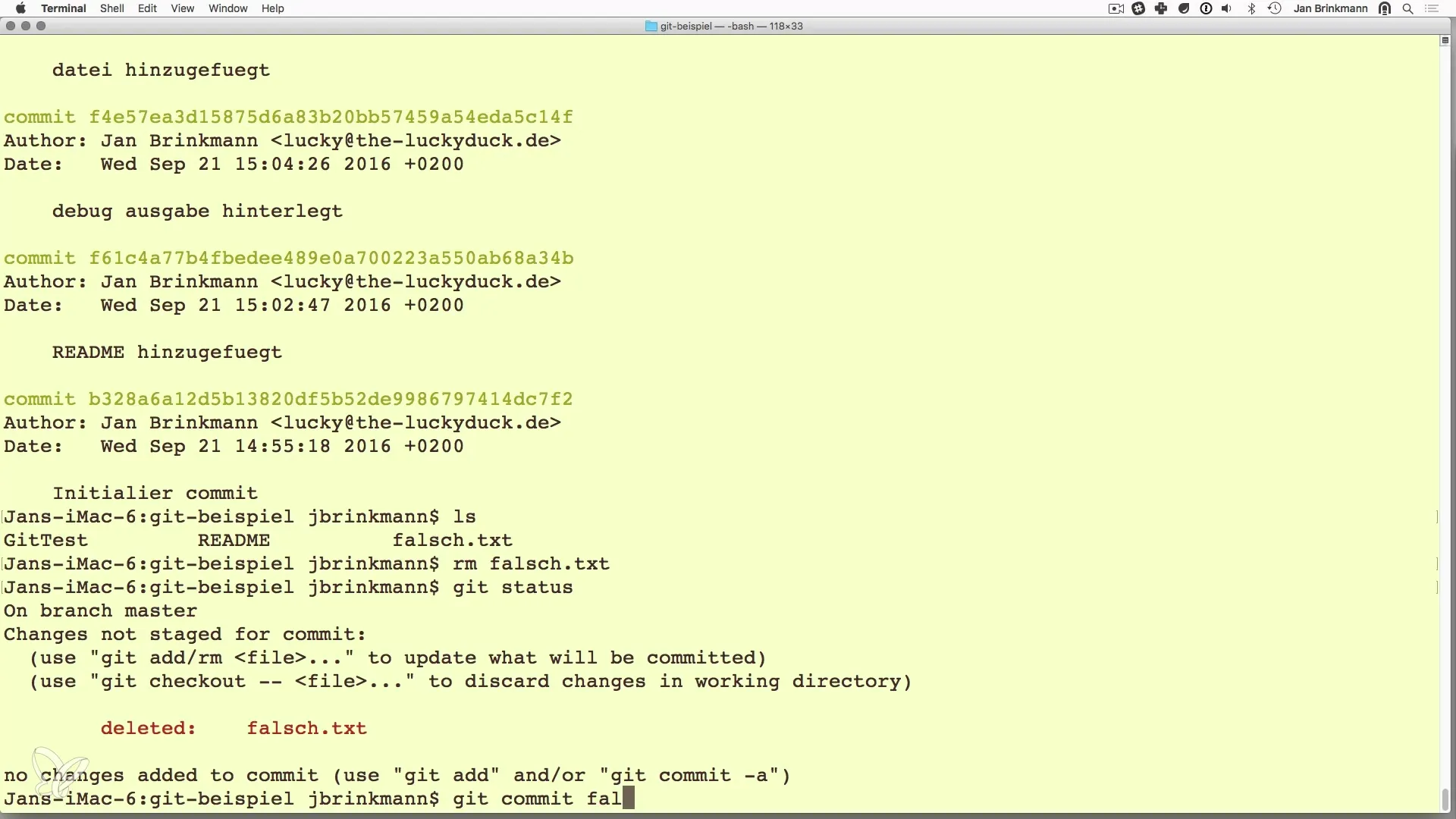
Met deze stappen heb je fout.txt succesvol verwijderd en de wijziging in de repository genoteerd. Nu zie je in de status dat het bestand niet meer aanwezig is.
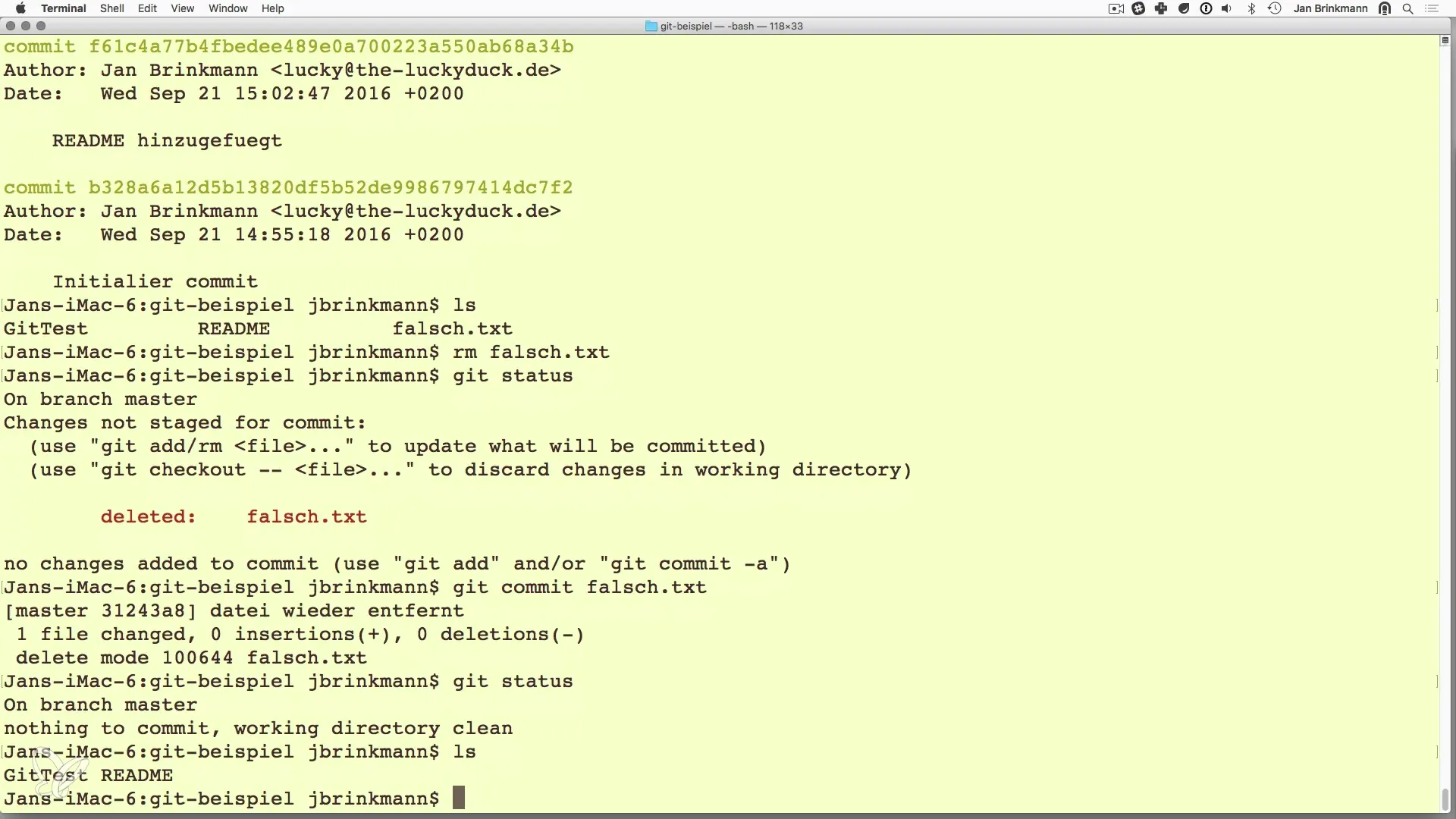
Een ander voorbeeld is wanneer je een bestand hebt dat gevoelige gegevens bevat, zoals een configuratiebestand met inloggegevens. Maak zo'n bestand met de naam config.txt en voeg het ook toe aan je Git-repository. Gebruik opnieuw de opdracht:
Voordat je de wijzigingen indient, wil je ervoor zorgen dat dit gevoelige bestand niet in je Git-repository terechtkomt. Dit gebeurt vaak wanneer je meerdere bestanden tegelijk toevoegt, en een daarvan eigenlijk niet in de repository horen te zijn. In een dergelijk geval kun je git rm gebruiken, maar er is een speciale werkwijze als het bestand lokaal behouden moet blijven.
Gebruik de volgende opdracht om het bestand uit de repository te verwijderen, zonder het uit het bestandssysteem te verwijderen:
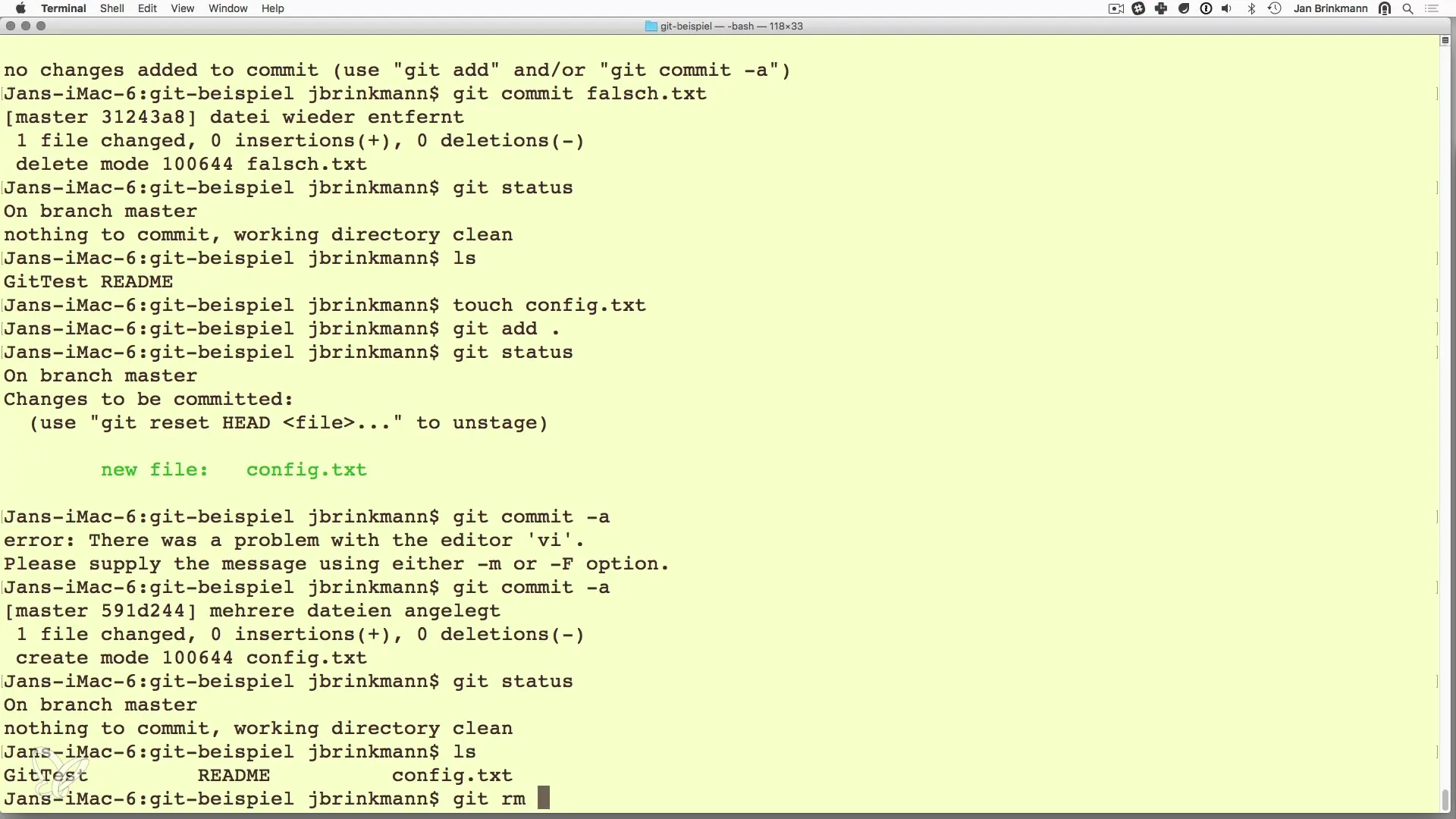
Voer vervolgens een commit uit:
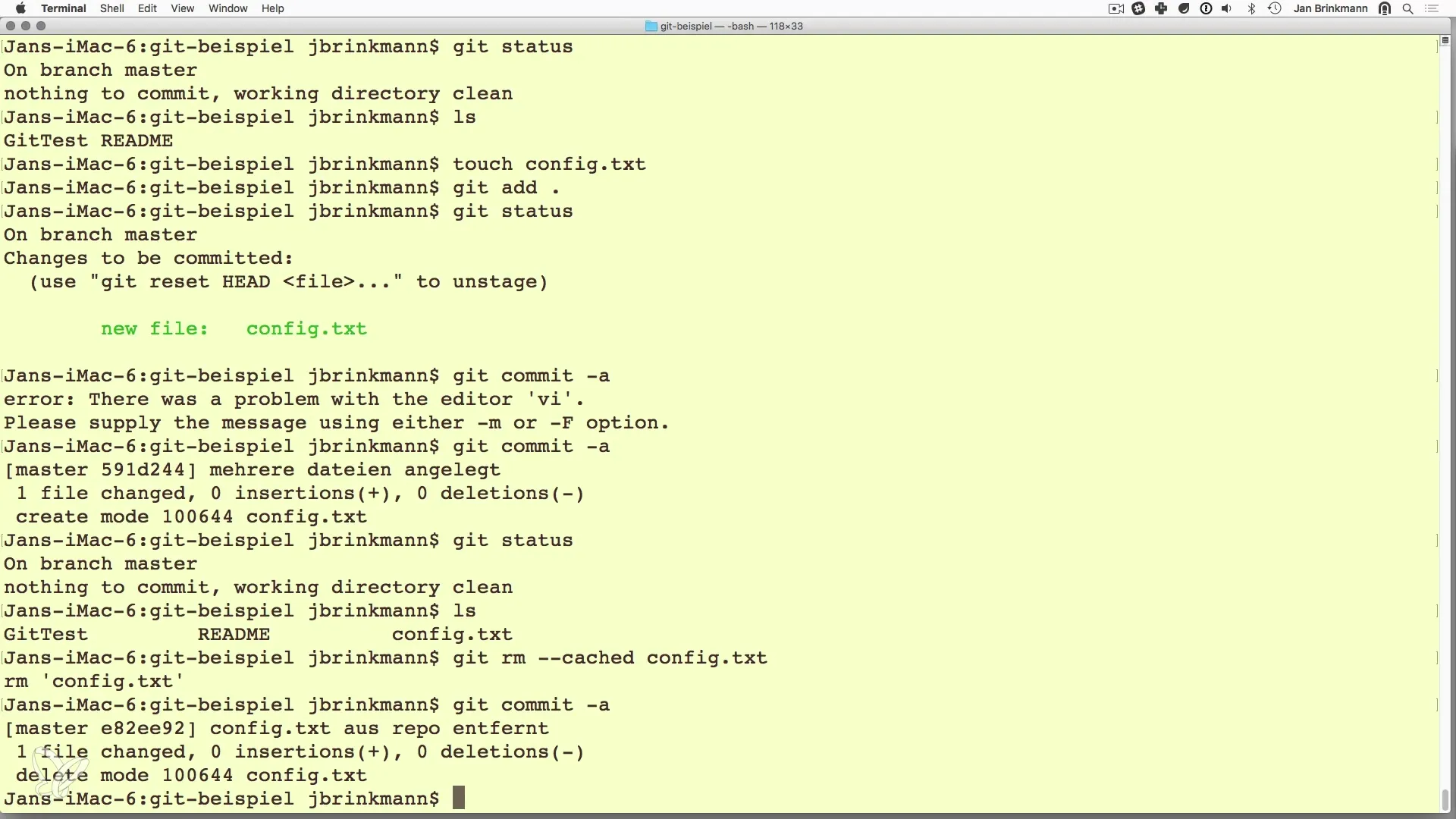
Nu zie je dat het bestand in de status als "ongetrackt" wordt weergegeven. Dit betekent dat het uit de repository is verwijderd, maar in je bestandssysteem behouden blijft.
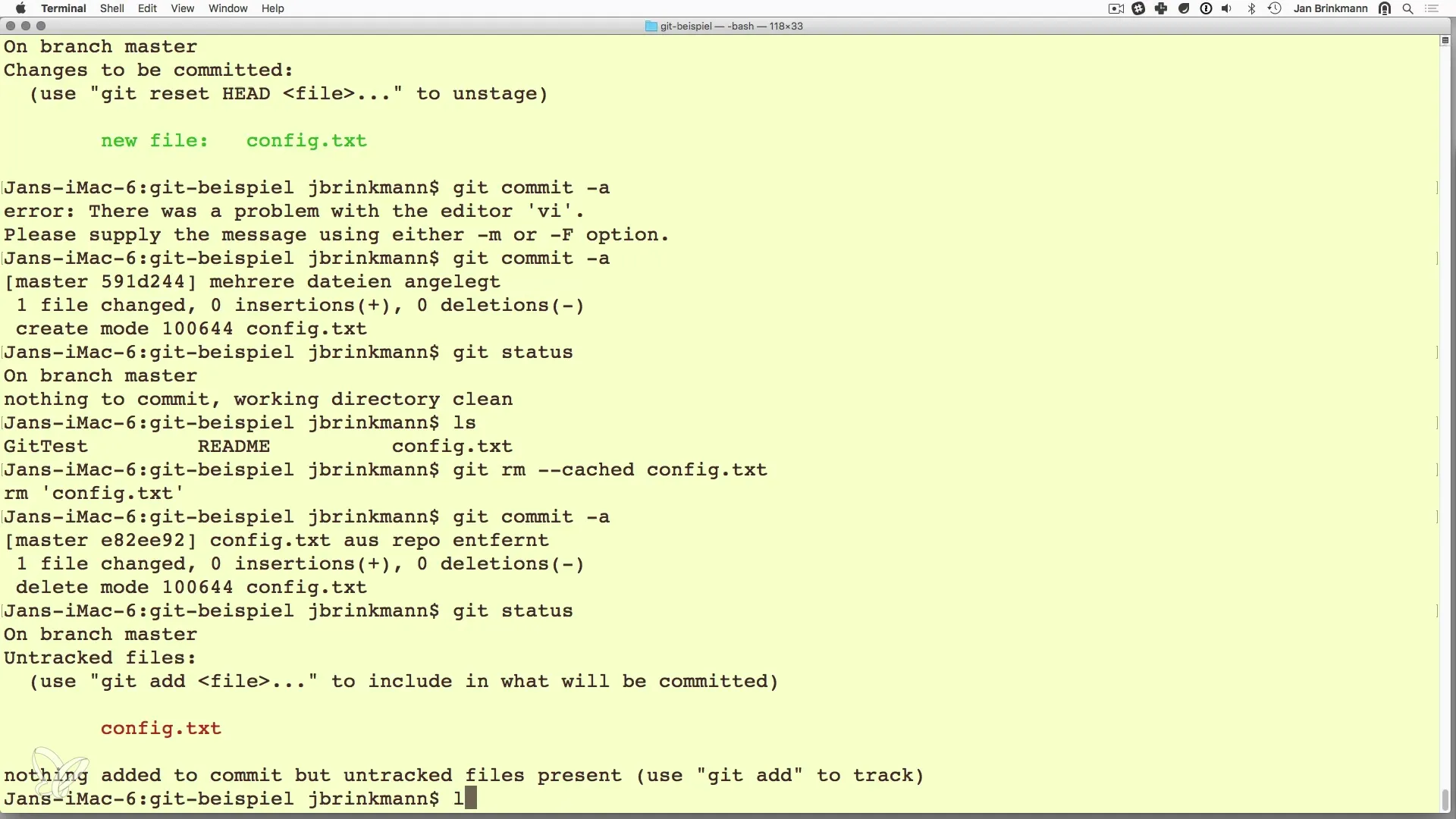
Een slimme zet is het maken van een.gitignore-bestand om ervoor te zorgen dat dit bestand niet per ongeluk aan de repository wordt toegevoegd. Open of maak het.gitignore-bestand en voeg de regel toe:
config.txt
Nadat je dit hebt gedaan, voeg je.gitignore toe aan de Git-tracking en commit je je wijzigingen:
Een andere nuttige functie binnen Git is het hernoemen van bestanden. Stel dat je een bestand met de naam README naar README.txt wilt hernoemen. De opdracht hiervoor is:
Voer opnieuw git status uit om te zien dat het bestand succesvol is hernoemd.

Voer tot slot weer een commit uit:
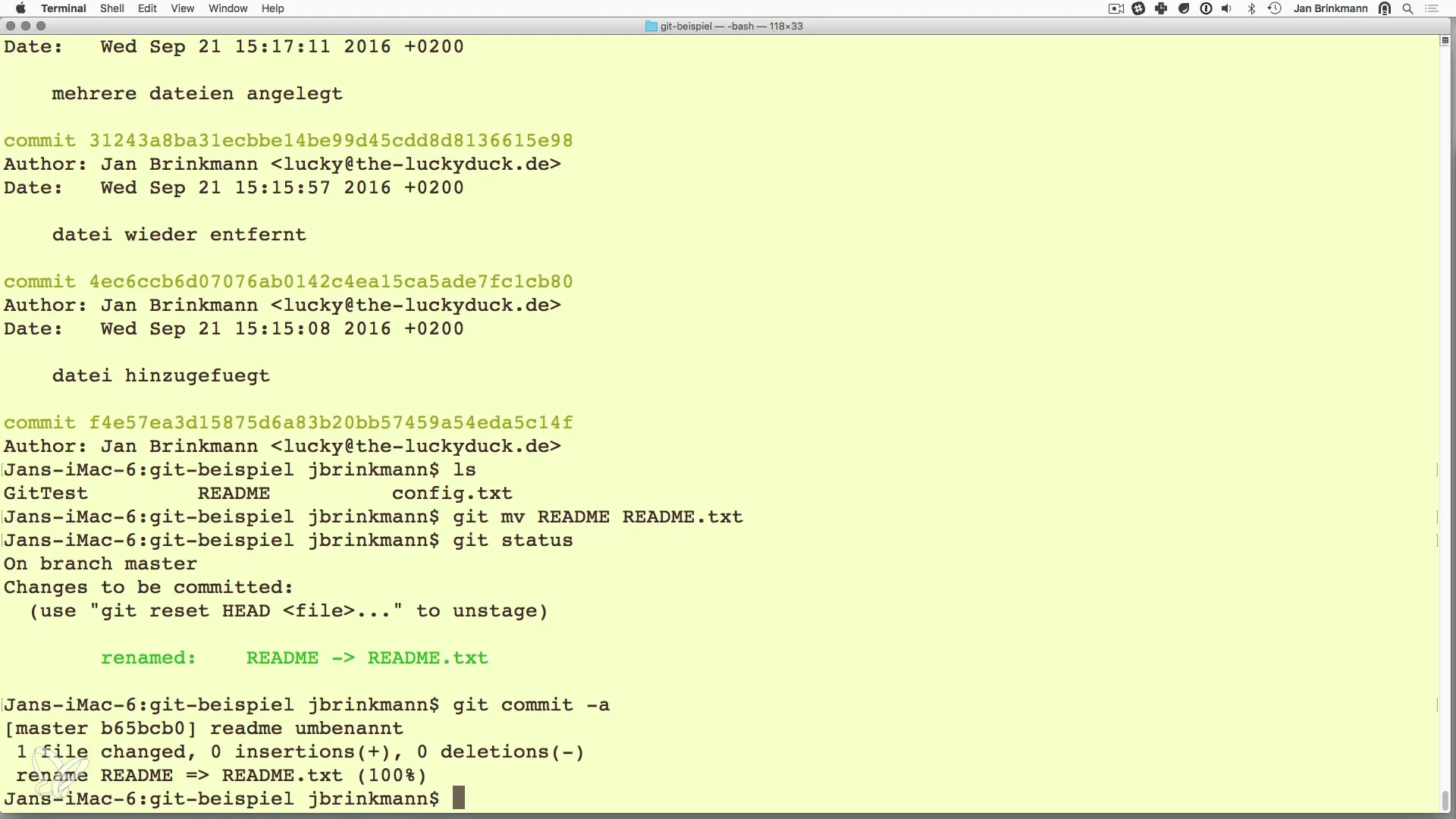
Nu heb je alle stappen succesvol uitgevoerd en kun je ervoor zorgen dat de repository in een nette staat is.
Samenvatting – Bestanden verwijderen en hernoemen met Git
In deze handleiding heb je geleerd hoe je met Git bestanden kunt verwijderen en hernoemen. De commando's git rm en git mv zijn essentieel om je repository schoon en georganiseerd te houden.
Veelgestelde vragen
Wat gebeurt er bij git rm?Met git rm verwijder je een bestand uit je Git-repository.
Blijft het bestand na git rm in het bestandssysteem?Standaard wordt het bestand uit het bestandssysteem en de repository verwijderd, tenzij je --cached gebruikt.
Hoe kan ik een bestand hernoemen?Gebruik de opdracht git mv, gevolgd door de oude en nieuwe bestandsnaam.
Wat is het doel van een.gitignore-bestand?Met een.gitignore-bestand kun je bepalen welke bestanden door Git genegeerd moeten worden.
Hoe kan ik de status van mijn repository controleren?Je kunt de status van je Git-repository controleren met de opdracht git status.


